
สารบัญ:
- ขั้นตอนที่ 1:
- ขั้นตอนที่ 2:
- ขั้นตอนที่ 3:
- ขั้นตอนที่ 4:
- ขั้นตอนที่ 5:
- ขั้นตอนที่ 6:
- ขั้นตอนที่ 7:
- ขั้นตอนที่ 8:
- ขั้นตอนที่ 9:
- ขั้นตอนที่ 10:
- ขั้นตอนที่ 11:
- ขั้นตอนที่ 12:
- ขั้นตอนที่ 13:
- ขั้นตอนที่ 14:
- ขั้นตอนที่ 15:
- ขั้นตอนที่ 16:
- ขั้นตอนที่ 17: การซ่อมแซมที่ไม่สามารถทำลายได้สำหรับบานพับและเคสแล็ปท็อป HP DV 9000 ที่เสีย
- ขั้นตอนที่ 18: ขั้นตอนสุดท้าย
- ผู้เขียน John Day [email protected].
- Public 2024-01-30 13:09.
- แก้ไขล่าสุด 2025-01-23 15:12.

การแก้ไขนี้ใช้ได้กับส่วน # 3JAT9HATP05 และ 3JAT9HATP21
แต่น่าจะใช้ได้กับรุ่นอื่นๆ เช่นเดียวกับคนอื่นๆ ที่ซื้อแล็ปท็อป HP DV9000 บานพับด้านซ้ายของฉันมีรอยแตก และในการทำเช่นนั้น น็อตล็อคที่ฝังอยู่ในฝาครอบ LCD ด้านบนก็แตกด้วย ฉันมี HP DV 9000 เครื่องนี้มาไม่ถึงปี แต่ปฏิเสธที่จะส่งกลับไปรับบริการ ฉันไม่ได้พยายามติดต่อ HP หลังจากอ่านเรื่องราวบ้าๆ ที่คนอื่นเคยทำมาแล้ว… ดังนั้น ด้วยความคิดสร้างสรรค์และมีเครื่องมือทั้งหมด ฉันจึงตัดสินใจลองซ่อมมันด้วยตัวเองหลังจากมองหาชิ้นส่วนและเห็นราคามากกว่า $200+ แท็ก แล็ปท็อปของฉันปิดเหมือนใหม่ และจอภาพจะปิดเมื่ออยู่ในตำแหน่งปิด ฉันไม่แนะนำให้ใครก็ตามที่พยายามซ่อมแซมนี้ หากคุณไม่มีความอดทนและมีความรู้ด้านกลไก… มีขั้นตอนสองสามขั้นตอนที่สำคัญที่ต้องทำอย่างถูกต้องหรือหน้าจอ LCD ไม่พอดีกับตัวเครื่อง ฉันจะพยายามลงรายละเอียดเพิ่มเติมด้วยรูปภาพทีละขั้นตอนที่ฉันถ่ายระหว่างการซ่อมแซม *ชิ้นส่วนที่ถอดออกจะต้องใส่ในภาชนะแยกต่างหากเพื่อไม่ให้สูญหายระหว่างขั้นตอนการซ่อม!! คุณเป็นคนเดียวกับการแก้ไขนี้! มันใช้งานได้สำหรับฉัน แต่ฉันไม่สามารถรับผิดชอบต่อการทำให้การรับประกันของคุณเป็นโมฆะหรือหากคุณทำแล็ปท็อปของคุณพังเพราะคุณพยายามแก้ไข ฉันยังจะอ่านทั้งหน้าเพื่อทำความคุ้นเคยก่อนที่จะลองทำสิ่งนี้ และเพื่อค้นหาสิ่งของที่ฉันอาจไม่ได้พูดถึงในรายการเครื่องมือและวัสดุที่จำเป็น หากคุณมีคำถาม: [email protected] TOOLS NEEDED ไขควงหัวแฉกขนาดเล็ก ไขควงปากแบนขนาดเล็ก 2 หรือ 4 - 1" มินิแคลมป์ คีมใบมีดโกน คีมจับ ตะไบ ตะไบ ปืนตอกหมุด สว่านไร้สาย 1/16" ดอกสว่านตัดโลหะ - (ขั้นตอนที่ 12) ดอกสว่านตัดโลหะ 1/8" - (หรือเล็กกว่านั้นขึ้นอยู่กับขนาดหัวแม่มือ) ดอกสว่านตัดโลหะ 3/16" - (หรือเล็กกว่านั้นขึ้นอยู่กับขนาดหัวสกรูในขั้นตอนที่ 12) วัสดุที่จำเป็น Devcon Plastic Welder 2" ขายึด stanley L - (ในกรณีที่เกิดข้อผิดพลาดมากกว่า 1 อัน) กาวซุปเปอร์กาวสำหรับติดแขน - (ขั้นตอนที่ 9) กระดาษเช็ดมือ - (สำหรับ LCD ของคุณ) บางอย่างที่จะผสมอีพ็อกซี่กับบางสิ่งเพื่อใส่ชิ้นส่วนที่ถอดออกเป็น 1/8" ป๊อปริวอตส์
ขั้นตอนที่ 1:
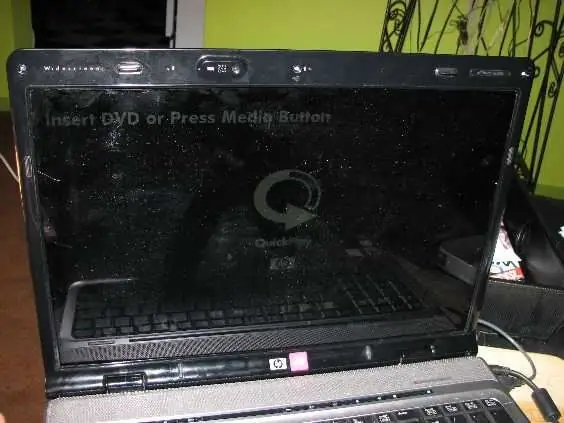

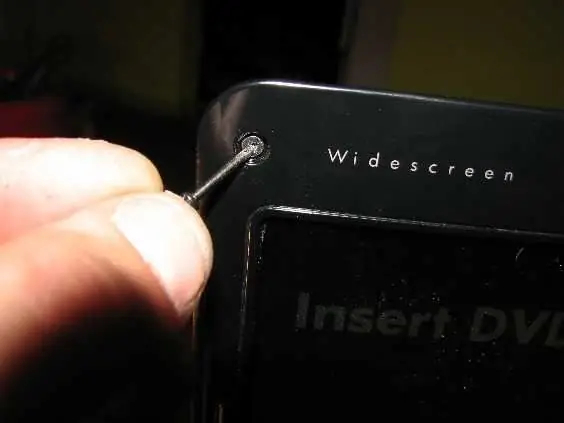
คุณต้องถอดฝาครอบสกรูยางเล็กๆ 3 อันที่ขอบด้านบนออก
ของหน้าจอแล็ปท็อปที่ด้านขวา ตรงกลาง และด้านซ้ายโดยใช้ไขควงปากแบนขนาดเล็ก จากนั้นถอดสกรู 3 ตัวที่อยู่ใต้ฝาครอบยางออก
ขั้นตอนที่ 2:

จากนั้นคุณต้องถอดกรอบหน้าจอด้านนอกซึ่งเปิดออก เป็นอย่างมาก
ระวังอย่าดันพลาสติกเพราะอาจแตกได้! ฉันจะเริ่มจากมุมบานพับด้านซ้ายซึ่งอาจเปิดอยู่ โดยทำงานตามเข็มนาฬิกาโดยใช้ไขควงปากแบนเล็กๆ แงะออกจากกันทุกๆ นิ้ว คุณอาจต้องถอดฝาครอบสกรูยางด้านล่างขวาและด้านซ้ายออก แล้วถอดสกรูเหล่านั้นออกด้วยเพื่อให้ฝาหลุดออกมา
ขั้นตอนที่ 3:
ตอนนี้ LCD ถูกเปิดออกจนสุดแล้ว คุณจะเห็นได้ว่าบานพับเสียหายอย่างไร
และจุดประกอบเสียหายเนื่องจากการก่อสร้างไม่ดีโดยการออกแบบของผู้ผลิต!!!
ขั้นตอนที่ 4:

จากนั้นคุณต้องคลายเกลียวสกรูขนาดเล็กมาก 2 ตัวที่บานพับด้านซ้าย
เชื่อมต่อกับหน้าจอ LCD ตอนนี้ให้สังเกตว่ามีช่องว่างระหว่างด้านล่างของหน้าจอ LCD และส่วนประกอบบานพับด้านซ้ายเท่าใด นี่เป็นหนึ่งในสิ่งที่ทำให้การซ่อมแซมนี้ทำให้ความพยายามของคุณไร้ประโยชน์เมื่อคุณพยายามประกอบใหม่! มีช่องว่างประมาณ 1/16 เท่านั้น
ขั้นตอนที่ 5:

ตอนนี้คุณต้องปล่อยบานพับที่เหนื่อยล้า ขึ้นอยู่กับว่าคุณทิ้งขยะมากแค่ไหน
จุดยึดฝาครอบด้านบนคือ ลองคลายเกลียวสกรูหัว Phillips ตัวเล็ก 4 ตัวออกจากบานพับ (เฉพาะ 3 ตัวถ้าคุณถอดสกรูที่หุ้มด้วยฝาครอบสกรูยางอยู่แล้ว) หากสกรูหมุนและไม่หลุดจุดยึดบนฝาครอบ LCD จะแตกร้าว เพียงแค่ปล่อยให้พวกเขาอยู่ในตอนนี้
ขั้นตอนที่ 6:
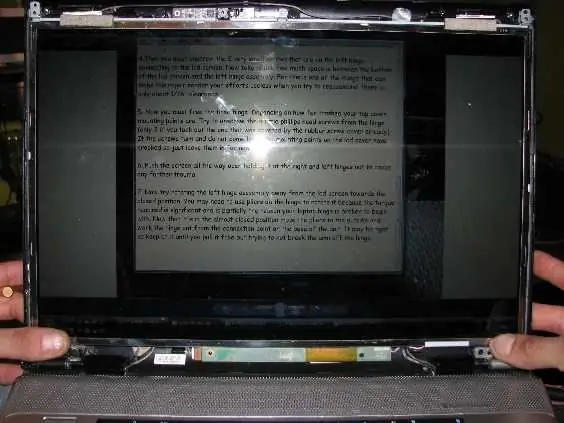
ดันหน้าจอให้เปิดจนสุดโดยจับที่บานพับด้านขวาและด้านซ้าย
เพื่อไม่ให้เกิดบาดแผลอีกต่อไป หากบานพับของคุณอยู่ไกลและคุณไม่สามารถขยับได้ คุณจะต้องใช้คีมบังคับบานพับเมื่อคุณถอดออกในขั้นตอนต่อไป
ขั้นตอนที่ 7:




ตอนนี้ลองหมุนชุดบานพับด้านซ้ายให้ห่างจากหน้าจอ LCD
ไปสู่ตำแหน่งปิด คุณอาจต้องใช้คีมที่บานพับเพื่อหมุนเนื่องจากแรงบิดที่ต้องการนั้นสำคัญและเป็นสาเหตุส่วนหนึ่งที่ทำให้บานพับแล็ปท็อปของคุณพังตั้งแต่แรก ตอนนี้มันอยู่ในตำแหน่งที่เกือบปิดแล้ว ให้เลื่อนคีมไปด้านนอกและไขบานพับออกจากจุดเชื่อมต่อบนฐานของตัวเครื่อง มันอาจแน่นดังนั้นเก็บไว้จนกว่าคุณจะดึงมันออก แต่พยายามอย่าหักแขนออกจากบานพับ ถอดสกรูและตัวยึดทองเหลืองและใส่ลงในภาชนะชิ้นส่วน
ขั้นตอนที่ 8:


ตอนนี้คุณต้องงอวงเล็บมุม ใช้คีมจับม้านั่ง
หากคุณมีหรือยึดคีมหนีบเข้ากับขอบของโครงยึดโดยใช้คีมขนาดใหญ่อีกอันหนึ่งเริ่มโค้งด้วยค้อนทุบให้แบน *นี่เป็นขั้นตอนที่สำคัญ! โค้งงอต้องเข้ารูปกับบานพับ! อย่าโค้งงอ มิฉะนั้นคุณจะอ่อนกำลังลง อย่าลืมงอบานพับไปในทิศทางที่ถูกต้องด้วย!
ขั้นตอนที่ 9:




อย่างที่คุณเห็นขอบของฉันถูกแยกออกจากแขนบานพับโดยสิ้นเชิง
ฉันไม่ได้ทำเช่นนี้ แต่ฉันแนะนำให้คุณติดกาวที่แขนเพื่อไม่ให้ขยับและอยู่ในตำแหน่งเดิม ดังนั้นเมื่อคุณใส่กลับเข้าไปพร้อมกับหน้าจอ LCD มันจะอยู่ในแชสซีอย่างถูกต้อง วางบานพับทับด้วยโครงรองรับใหม่ของคุณ ทำเครื่องหมายด้วยปากกามาร์คเกอร์ถาวรสีดำที่คุณต้องการบดเพื่อให้วางทับบานพับได้อย่างถูกต้องโดยให้โครงยึดอยู่ด้านบนของบานพับ คุณต้องตัดความยาวที่ส่วนหน้าของโครงยึดเพื่อไม่ให้ปิดรูที่ 3 บนบานพับ (ฉันตัดมันออกที่จุดขั้นบนบานพับ) ใช้คีมจับแบบตั้งโต๊ะหรือคีมจับคีมจับเพื่อยึดโครงยึดและตะแกรง ฉันไม่สามารถอธิบายได้มากพอว่าคุณกำหนดรูปร่างและบดฉากยึดให้เข้ากับรูปร่างของบานพับดั้งเดิมได้อย่างแม่นยำเพียงใด ฉันไม่ได้บดแขนจนกว่าจะเข้าสู่ขั้นตอนต่อไป
ขั้นตอนที่ 10:


ผสมอีพ็อกซี่กลุ่มเล็กๆ (ต้องผสม 2 ส่วนให้ละเอียด
และทำงานได้อย่างรวดเร็วเพื่อไม่ให้เซ็ตตัว มิฉะนั้นคุณจะไม่ได้รับแรงยึดเหนี่ยวที่เหมาะสม) ทาอีพ็อกซี่จำนวนมากบนบานพับที่จุดสัมผัสและแคลมป์โดยไม่ทำให้รูปร่างของบานพับหลุดออก ใช้ที่หนีบขนาดเล็กประมาณ 3 ถึง 4 ตัว ปล่อยให้อีพ็อกซี่เซ็ตตัวประมาณ 10 นาที หากคุณเป็นประเภทผู้ป่วย ปล่อยให้นั่งได้นานขึ้น… ไม่เจ็บ
ขั้นตอนที่ 11:


ตอนนี้ที่อีพ็อกซี่เซ็ตตัวแล้ว ถอดแคลมป์ที่แขนออก ถ้าคุณมี
เจาะรูตรงกลาง 2-3 จุดที่คุณจะเจาะหมุดย้ำที่กลางแขน (ฉันใช้อะลูมิเนียม 1/8 เลยใส่แค่ 2 อัน หรือใช้เล็กกว่าและใส่ 3 ดีกว่า) ดันหมุดย้ำจากด้านนอกของแขนบานพับเข้าด้านในเป็น LCD
ขั้นตอนที่ 12:

ฉันยังเพิ่มหมุดย้ำที่ด้านหน้าของบานพับเพียงแค่เก็บไว้ใน
ใจคุณจะไม่ปิดกั้นรูสำหรับสกรู ตอนนี้คุณจะต้องเจาะบานพับรูเล็ก ๆ ที่วงเล็บออกทางด้านหลังของบานพับเพื่อให้สกรูเดิมพอดี จากนั้นเจาะด้านหน้าด้านหน้าของโครงยึดด้วยดอกสว่านขนาด 3/16 (เว้นแต่ว่าคุณมีดอกสว่านขนาดที่แน่นอนสำหรับหัวเจาะเพื่อให้สกรูเข้าถึงได้) ไปช้าไป! เลย!
ขั้นตอนที่ 13:

ตอนนี้บดโครงยึดเพื่อให้เป็นรูปทรงพร้อมกับตัดแขน
ลง rivots ป๊อปเรียบที่ด้าน LCD ของแขน จากนั้น แม้ว่าฉันไม่ได้ทำเช่นนี้เพราะฉันต้องการให้มีความแข็งแรงที่สุด แต่คุณอาจต้องการเพื่อให้กรอบหน้าปัดปิดสนิทเมื่อคุณใส่กลับเข้าไปใหม่ในภายหลังในขั้นตอนที่ 16 บดขอบด้านบนของด้านหน้าลง ของโครงยึดถึงด้านบนของบานพับ (ภาพแรกในขั้นตอนที่ 18 แสดงให้เห็นว่าฉันเป็นอย่างไรเมื่อเปิดฝา)
ขั้นตอนที่ 14:


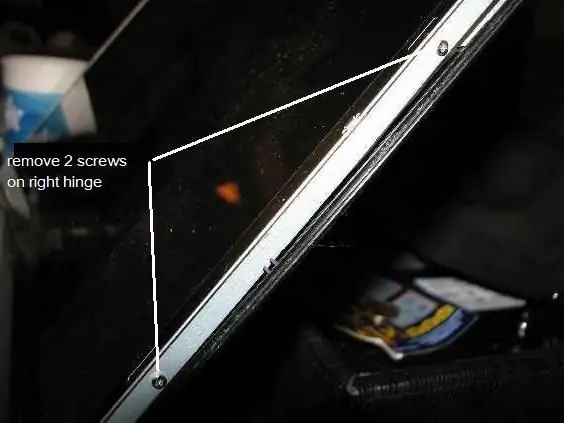
ไขว้นิ้วไว้และใส่บานพับที่เพิ่งซ่อมใหม่เข้าที่
เพื่อดูว่าเหมาะสมหรือไม่ ดันบานพับไปที่ตำแหน่งเปิดจนสุดอย่างระมัดระวังเพื่อให้ตรงกับรูฝาครอบด้านบน หากคุณใช้ขายึด 2 และจัดแนวเดียวกับของฉัน คุณควรใช้เพียงมีดโกนและตัดคลิปยึดพลาสติกเล็กๆ 1 อันออกจากปลอกหุ้ม ณ จุดนี้ก่อนตัด ฉันจะถอดสกรู 2 ตัวทางด้านขวาออก บานพับข้างและถอดหน้าจอ LCD วางผ้าเช็ดตัวกระดาษแล้ววางบนแป้นพิมพ์คุณอาจต้องคลายสกรูบานพับด้านล่างขวาเพื่อให้ได้สกรูด้านข้าง tounscrew ระยะห่าง ฉันจะใส่สกรูด้านบนบนแขนขวากลับเข้าไป สกรูบานพับจอ LCD ด้านบนและด้านล่างเพื่อรักษารูปทรงที่แท้จริงก่อนทำขั้นตอนต่อไป
ขั้นตอนที่ 15:



ตอนนี้ขึ้นอยู่กับว่ารูยึดของคุณเสียหายแค่ไหน
จะส่งผลต่อวิธีการทำขั้นตอนนี้ ฉันหักทั้ง 3 อันออก ดังนั้นฉันจึงใส่สกรู 3 ตัวเข้าที่และขันจุดสัมผัสทองเหลืองให้แน่นกับบานพับ ถัดไปให้ตัด mylar ที่เป็นฉนวนของการรับประกันของ HP เพื่อให้คุณสามารถเข้าถึงจุดที่ตั้งไว้ได้อย่างง่ายดาย วางกระดาษหรือพลาสติกไว้ใต้จุดต่อ เผื่อว่ากาวติดแล้ว ตอนนี้ผสมอีพ็อกซี่กลุ่มเล็กๆ แล้วทารอบๆ จุดที่กำหนด นี่เป็นสิ่งสำคัญที่คุณไม่ต้องติดกาวเพราะหน้าจอ LCD จะไม่พอดีกับตัวเครื่อง ตอนนี้ใส่บานพับของคุณกลับเข้าที่ แล้วขันส่วนบนของแขนเข้ากับฝาครอบแล็ปท็อปอย่างรวดเร็ว จับมุมของหน้าจอให้อยู่ในตำแหน่งที่ถูกต้องโดยใช้คีบอร์ดเป็นตัวนำทาง เพื่อให้ช่องว่างเท่ากันในขณะที่อีพ็อกซี่ตั้งค่า หากอีพ็อกซี่ของคุณถูกบีบออกในพื้นที่ LCD ให้ใช้ใบมีดโกนและเอากาวส่วนเกินออกก่อนที่จะแข็งตัว
ขั้นตอนที่ 16:



หากตั้งค่าอีพ็อกซี่แบบแข็ง คุณสามารถใส่ LCD กลับเข้าไปได้ ออกไปก่อน
สกรูด้านบน 2 ตัวที่ยึดแขนเข้ากับฝาครอบ ใส่สกรูด้านซ้ายและขวา 2 ตัวเข้ากับหน้าจอ LCD ตรวจสอบให้แน่ใจว่าจุดติดต่อและเว็บแคม ฯลฯ ทั้งหมดอยู่ในแนวเดียวกัน
ขั้นตอนที่ 17: การซ่อมแซมที่ไม่สามารถทำลายได้สำหรับบานพับและเคสแล็ปท็อป HP DV 9000 ที่เสีย
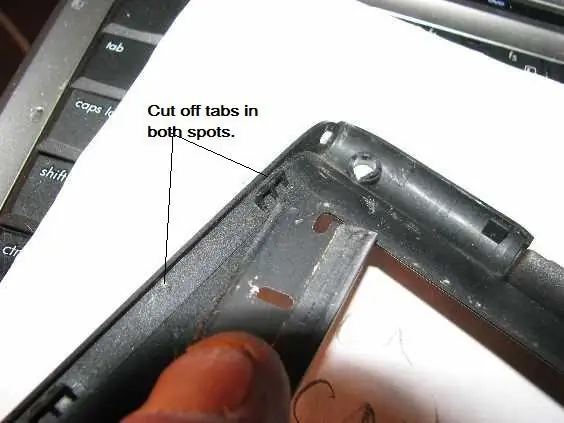

ใช้ขอบจอ LCD แล้วพลิกกลับด้าน จากนั้นตัดจุดสัมผัสของคลิป 2 จุดออกด้วยมีดโกน ให้เรียบกับขอบตัวเรือน หากคุณบดบังหน้าของโครงยึดเข้ากับขอบบานพับ เมื่อคุณล็อกขอบหน้าปัดแล้ว ควรปิดกลับเหมือนใหม่ หรือหากคุณไม่ทำ คุณจะมีช่องว่างด้านข้างที่มองไม่เห็น แต่จะแข็งแกร่งขึ้นในระยะยาว ฉันไม่รู้ว่าจะนานแค่ไหน ฉันเพิ่งทำเมื่อวานนี้ (4/17/08) แต่ดูเหมือนว่าจะทำงานได้ดี *UPDATE* ณ วันที่ 27/4/51 และการทดสอบที่มากเกินไปจำนวนมาก การแก้ไขยังคงเหมือนเดิม
ขั้นตอนที่ 18: ขั้นตอนสุดท้าย


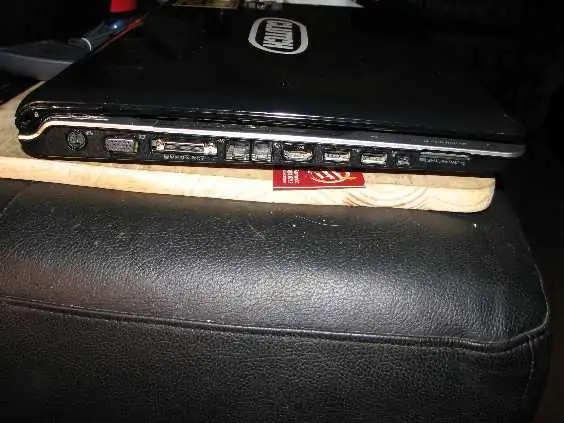
ใส่สกรูด้านบน 3 ตัวและสกรูด้านล่าง 2 ตัวกลับเข้าไปในขอบจอ LCD ลงในเคสแล็ปท็อป จากนั้นใส่แผ่นยางเหนียว 5 อันกลับเข้าไป เท่านี้ก็เรียบร้อย หวังว่าจะได้ผลสำหรับคุณ!!! การซ่อมแซมบานพับ HP นี้สามารถดูได้ที่ https://www.hingefix.com ขอบคุณที่ดูวิธีแก้ไขของฉัน!
แนะนำ:
คำแนะนำง่ายๆ ในการซ่อมหูฟัง BOSE QC25 ที่เสีย - ไม่มีเสียงจากหูข้างเดียว: 5 ขั้นตอน (พร้อมรูปภาพ)

คำแนะนำอย่างง่ายในการซ่อมหูฟัง BOSE QC25 ที่เสีย - ไม่มีเสียงจากหูข้างเดียว: Bose ขึ้นชื่อในเรื่องหูฟังของพวกเขา และโดยเฉพาะอย่างยิ่งในกลุ่มผลิตภัณฑ์ตัดเสียงรบกวนแบบแอคทีฟ ครั้งแรกที่ฉันใส่ QuietComfort 35's สักคู่ในร้านขายอุปกรณ์อิเล็กทรอนิกส์ ฉันรู้สึกทึ่งกับความเงียบที่พวกมันสร้างขึ้น อย่างไรก็ตาม ฉันมีหลี่
การแก้ไขพัดลม GPU Nvidia ที่เสีย: 5 ขั้นตอน

การซ่อมพัดลม GPU Nvidia ที่เสีย: สวัสดี ฉันมีการ์ดกราฟิก Nvidia GTS-450 และใช้มาหลายปีแล้ว แต่ในปีที่ผ่านมาพัดลมของมันเสียและฉันต้องติดพัดลมฉุกเฉิน ฉันค้นหาออนไลน์มากมายเกี่ยวกับสิ่งทดแทน แต่ฉันไม่พบสิ่งที่ถูกต้องและพัดลมดั้งเดิม
สร้างบิลบอร์ดจาก LCD TV ที่เสีย: 16 ขั้นตอน (พร้อมรูปภาพ)

สร้างบิลบอร์ดจากทีวี LCD ที่เสีย: จากหน้าจอทีวีที่พัง เกิดไอเดียในการทำโฆษณา
HAL 9000, SAL 9000 Alexa Pi ไฮบริด: 4 ขั้นตอน (พร้อมรูปภาพ)

HAL 9000, SAL 9000 Alexa Pi Hybrid: ฉันต้องการ HAL 9000 เวอร์ชันที่ใช้งานได้เสมอ (แต่ไม่มีเจตนาฆ่า) เมื่อ Amazon Alexa ออกมา ฉันก็ได้มาทันที ภายในวันแรกฉันขอให้ "เปิดประตูช่องใส่ฝัก" และมันก็ตอบกลับมาทันทีว่า "ฉันขอโทษ D
กระจกจากจอ LCD ที่เสีย: 3 ขั้นตอน

กระจกเงาจากจอ LCD ที่ชำรุด: หากคุณมี LCD ที่มีรอยแตกขนาดยักษ์ไหลผ่าน ให้สร้างกระจกแทนการทิ้ง รอยร้าวนั้นแทบจะมองไม่เห็นหลังการผ่าตัด ดูภาพ ซึ่งทำได้ง่ายมาก และเพียงแค่ทำให้หน้าจอแตกเป็นเสี่ยงๆ พลิกกลับด้าน
